

作者: Vernon Roderick, 最新更新: 2021年12月30日
阅读这篇文章后,您将学习如何修复 iMessage 弹出“无法发送消息 iMessage 需要启用才能发送此消息”无需支付维修费用。 您将学习如何使用最有效的工具来修复 iOS 系统问题,而无需担心编程学位,因为程序本身会为您完成工作。
您只需要能够仔细、彻底地按照说明操作即可成功解决问题。 您将要使用的工具称为 FoneDog Toolkit for iOS,这是一种多功能工具,成千上万的人使用它来恢复丢失的文件、修复错误问题、iTunes 错误、冻结问题、设备无法打开和关闭等等。 以后有空再试试。 阅读下文。
小贴士: 我们也写了一篇关于如何 在iPhone上恢复已删除的消息. 如果您误删或丢失了某些消息,您可以阅读文章寻求解决方案。
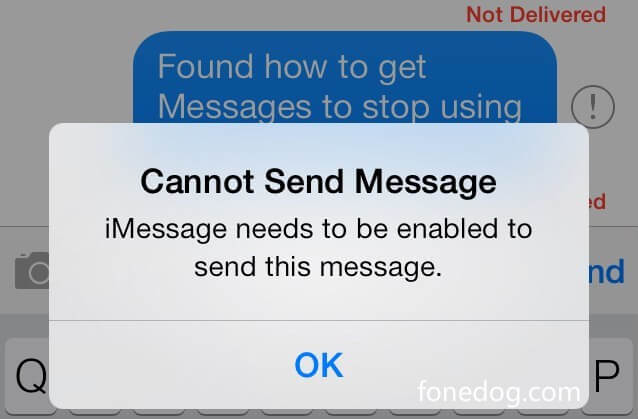
以下是您将在本文中了解的策略。
经过多年为 iOS 设备编写程序,我们创建了一个强大的工具,可以有效地修复系统错误。
这里有个提示: “下载“ FoneDog iOS系统恢复 轻松修复 iMessage 需要启用发送此消息问题或 iOS 设备上的任何其他系统错误。 为了您自己解决问题,我们还在下面收集了我们的最佳解决方案。
iOS系统恢复
修复各种iOS系统问题,如恢复模式,DFU模式,启动时的白屏循环等。
通过白色Apple徽标,黑屏,蓝屏,红屏将您的iOS设备恢复正常。
只修复你的iOS正常,完全没有数据丢失。
修复iTunes错误3600,错误9,错误14和各种iPhone错误代码
取消冻结您的iPhone,iPad和iPod touch。
免费下载
免费下载

第 1 部分。为什么无法发送消息 iMessage 需要启用第 2 部分。 5 修复“需要启用 iMessage”iPhone 6 的标准解决方案第 3 部分。 修复“无法发送 iMessage 需要启用”的最佳和最简单的方法第 4 部分。 使用 iTunes 的恢复模式重新设置“需要启用错误 iMessage”视频指南:快速修复 iPhone 系统错误
几乎所有移动设备中最常使用的功能之一无疑是短信。
据报道,这些年龄介于 18 至 24 岁之间的人每月发送和接收大约 3853 条短信。
每天 128 条短信的大致数字。 换句话说,短信对于每个智能手机用户来说都是一项非常重要的功能。
这是因为短信更简单、更容易、更方便,而不是邮件发送的旧方式,您仍然需要等待数天才能让邮递员递送便条。
发送直接短信和电话也被认为在工作中比电子邮件更受欢迎,因为人们不再需要登录电子邮件,因为只需点击几下即可进入消息传递应用程序。
当一个人收到文本时,通知也总是在点上。
为什么的原因 无法发送消息 的iMessage 需要启用才能发送此消息 如下:
诸如延迟消息和“无法发送”消息之类的并发症也很常见,以及一个人是否拥有高端移动设备。
即使是令人惊叹的 Apple iMessage,它使用户能够发送带有贴纸的消息、共享音乐和创建“群组短信”,但不知何故也遇到了这个问题。
Apple 的 iMessage 是目前独一无二的短信应用程序,它是智能手机的内置功能。
它的功能可能与第三方应用程序相同,但是,iMessage 本身是内嵌的,是 iPhone 的默认短信。对于发送消息有困难的 iPhone 用户。
当他们尝试发送的消息失败时,他们通常会遇到此弹出消息,“无法发送消息,需要启用 iMessage 才能发送此消息。”
相当麻烦,特别是如果该特定用户不知道他/她的设备发生了什么。 接下来他们知道他们已经在通过互联网挖掘一些解决方案,或者浏览每个论坛寻求帮助和澄清。
这听起来可能令人震惊,但这个“问题”实际上可以通过正确的工具和思想轻松解决。
在整个过程中,用户必须需要一些他/她的病人来工作。 这并不复杂,但需要专注和奉献来解决这个问题。
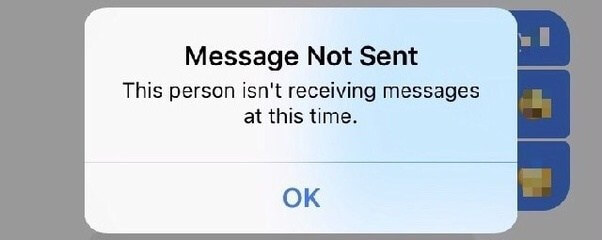
什么时候做 需要启用 imessage?
当您在 iPhone 上遇到同样的问题并且正在通过互联网搜索一些有效的解决方案时,不要惊慌,有几种方法可以解决这个问题”需要启用 iMessage 才能发送此消息" 问题,您在正确的页面中。
这是你需要做的事情:
心有灵犀. 不要因为您的 iPhone 坏了需要更换而认为您的消息没有发送的想法太过分了。
大多数情况下,这只是一个错误或软件更新故障。 不严重。 在本教程结束时,您仍然可以保持手机和文件完好无损。
请按照以下详细说明进行操作. 对于从初级到专家级移动设备知识的每位用户,每种方法都提供了分步指南。
在这里,我们收集了五种标准方法来修复 iMessage 需要启用 (iPhone 6) 问题,请查看以下方法:
其他人以前尝试过这种方法,它实际上对他们有效。 也许当前线程在某个软件更新后被改变,导致它崩溃,也可能没有。 无论哪种方式,尝试此方法并查看它是否有效都是安全的。
有时 iMessage 会在您不知情的情况下被禁用。 这可能是一个错误或无意的,但最好先检查你的 iMessage,然后再用你的移动设备做一些魔术。
如果您不知道如何启用此功能, 这是一个快速、详细的指南。
转到您的设置。
缓慢滚动,直到看到“消息”选项。
你会看到一个滑块,如果它被禁用,将它向右滑动。 如果它已经启用,只需简单地来回切换它以禁用和重新启用 iMessage。
这样,设置将是 '刷新',然后查看您的 iMessage 是否再次运行。
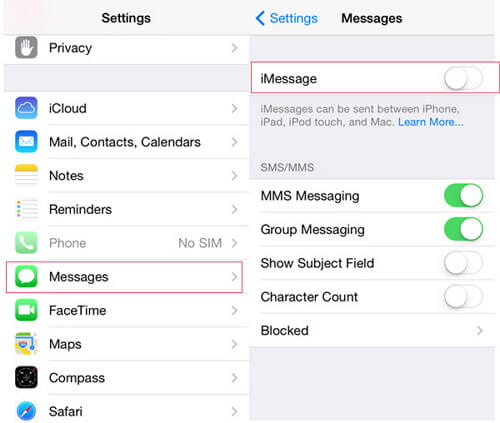
看看问题是否解决。 如果没有,请阅读下一个方法。
这在某种程度上适用于某些用户,但不能保证。
但是,如果您忘记了登录凭据,强烈建议您跳过此步骤,因为您可能无法返回到之前的帐户。
此外,您确实拥有登录凭据,以下是登录和退出 iMessage 帐户的方法:
转到您的设置。
滚动,然后点击消息选项。
在消息选项卡中,浏览发送和接收选项。
在您可以通过 iMESSAGE AT 访问部分中取消选中电子邮件地址和电话号码。
现在,点击要注销的 Apple ID。
当弹出窗口出现时,只需点击“退出”选项即可。
在此之后,重新启动/重新启动您的设备。
重新启动后,再次返回第一步并通过点击“添加另一个电子邮件”登录到您之前注销的同一帐户。
请注意: 仅当您知道登录凭据时才必须执行此操作。
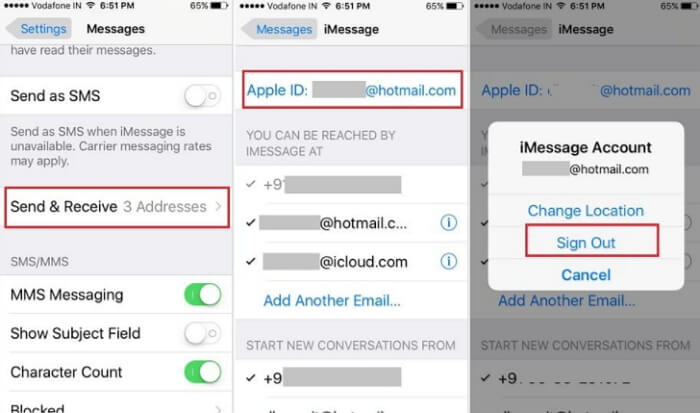
检查解决方案是否解决了问题。 否则,请执行下一步。
有时,Apple 的服务器出现故障,有时会影响设备的服务。 如何重置网络设置是通过 请按照以下步骤操作:
前往设置。
点击通用。 在“常规”选项卡内,单击界面底部的“重置”选项。
在重置选项中,单击重置网络设置。 然后它会自动将您的网络设置重置为默认值。
检查问题是否已解决。 如果没有,请转到下一个方法。
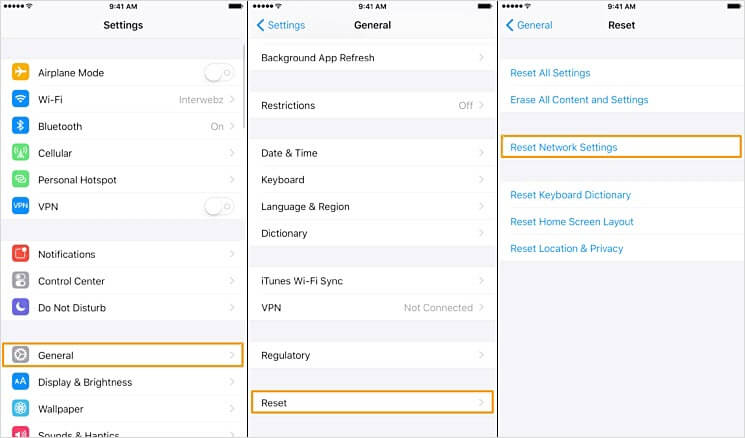
如果在完成所有过程后上述方法对您的设备不起作用,那么可能是时候重置所有已更改的设置并将其设置回默认值。 如何? 请按照以下步骤操作。
前往设置。
点击通用。 在底部,单击重置。
在“重置”选项卡中,确保单击第一个选项“重置所有设置”,而不是“删除所有内容和设置”。 如果您单击后者,这可能会损害您可能对您很重要的数据、文件、文档等。
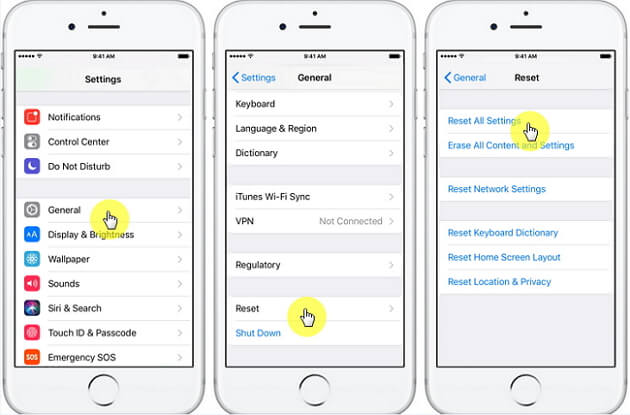
人们还阅读:
如何修复 iTunes 错误 3600(iPhone 错误 3600)
如果基本方法在您的设备上不起作用,最好安装 适用于 iOS 修复工具的 FoneDog Toolkit 第一手
. 这将是我们将用来修复“需要启用 iMessage 才能发送此消息”弹出消息问题的主要工具。
首先,您将使用的工具被成千上万的人用来修复他们自己的移动设备问题,例如恢复已删除的照片、视频、文档、iTunes 错误、冻结问题、黑/白屏/恢复模式等。
它是一个用户友好的程序,可以毫不费力地修复错误和问题,不需要任何某种技术知识。
这是一个免费下载按钮供您尝试,只需点击下载,您的问题就会得到解决
如何使用 Fonedog iOS System Recovery 修复需要启用的 imessage
从我们的网站下载该工具,安装,然后启动该程序。 程序会建议 3 个选项,点击 iOS系统恢复. 将您的设备连接到 PC。
请注意: 确保设备正确连接到 PC。

下载后,打开并启动,然后单击“开始修复”选项。 然后该程序将立即开始修复您的设备。
该程序将识别型号、设备类型、序列号和 iOS 版本,以确定哪个固件与您的设备兼容。

在评估和扫描您的设备后,它会在检测到后建议您下载与您的设备兼容的最新固件。

修复可能需要几分钟时间。 修复完成后,FoneDog 会通知您。
最后,您的 iMessage 需要启用发送此消息的问题由 FoneDog 工具包 - iOS 系统恢复解决。

通过向您自己的号码或您的朋友发送试用短信来检查它是否最终得到修复。
如果弹出消息“需要启用 iMessage 才能发送此消息”仍然存在,那么您的最后一个选项将是从 iTunes 恢复。
请注意: 此方法将清除您的所有数据,请小心使用此方法恢复 iPhone。或者您可以使用我们的 FoneDog iOS数据备份和还原 之前备份您的数据。
使用带 iTunes 的恢复模式恢复 iPhone 的要求太高了。 您需要牺牲现有数据才能让设备完全恢复。
但是,如果有太多对您很重要的文件,您可以先备份到您的计算机或闪存驱动器。
这是您可以使用恢复模式恢复您的 iPhone
获取正常工作的电缆,启动 iTunes,并将您的设备连接到计算机。
请注意: 设备必须正确连接以避免中断。
强制重启您的设备。 同时按住电源和主页按钮,直到设备上出现恢复模式屏幕。
备注: 这仅适用于 iPhone 6 及以下型号。
如果您使用的是 iPhone 7,请同时按住降低音量 (-)(而不是电源按钮)和 Home,直到出现恢复模式屏幕。
对于 iPhone 8 到 iPhone X 等后续版本,按住音量调高,快速松开,然后按住音量调低,快速松开,然后按住电源按钮,直到出现恢复模式屏幕。
当 iTunes 识别出您的设备时,将出现一个弹出窗口,显示您的详细信息。 然后,选择“恢复 iPhone”并等待该过程完成。
发送短信,看看问题现在是否最终得到解决。 我们真诚地希望此时问题已经得到解决。 如果没有,您可以随时咨询 Apple 服务中心的专家技术人员。
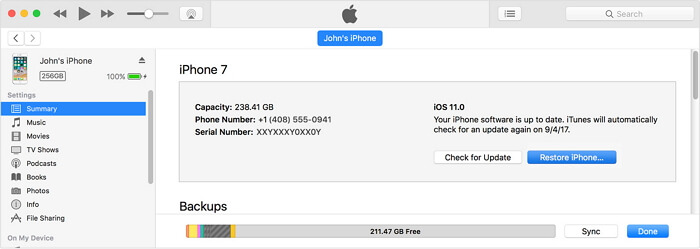
iMessage 错误是罕见的情况,有时会很烦人,因为问题太麻烦了,尤其是当您有重要的事情要告诉接收人时。
但是任何类型的问题总有一个解决方案,无论复杂与否。
我们希望这里列出的方法对您有很大帮助。 我们很高兴知道您的进展和反馈。
或者您可以通过点击分享按钮与您的朋友和家人分享这篇文章。
发表评论
评论
热门文章
/
有趣乏味
/
简单困难
谢谢! 这是您的选择:
Excellent
评分: 4.6 / 5 (基于 85 评级)